对于经常需要使用wps软件写文件的朋友们来说,保存并使用本机模板可以起到很好的辅助作用,以便于按照布局指示快速完成任务。本文小编来教大家如何在wps软件中设置本机模板。

首先我们需要从电脑中下载安装wps软件,打开之后执行【新建 - 新建文字 - 新建空白文档】命令,进入到编辑页面中。

本机模板设置
· 在打开的编辑页面中,根据日常文件格式的需求,编辑输入文档格式内容并进行排版,设置字体、字号、颜色等操作。
· 文档格式编辑完成后,点击左上角的【文件】菜单选项,在列表中执行【另存为】命令。
· 在打开的保存窗口中,点击展开【文件类型】下拉列表,从列表里面找到模板文件格式,选择应用。
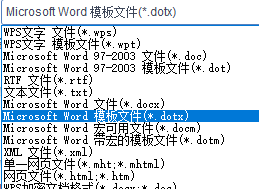
· 在路径位置中新建一个文件夹,命名文件夹为wps模板,将模板文件保存在内即可。
· 依次点击【文件 - 新建】菜单选项,在列表中选择【本机上的模板】
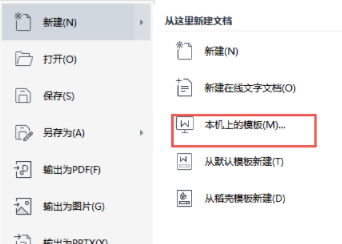
· 在打开的模板选择窗口中,选中刚才保存的模板,点击确定,即可在文档页面中显示出来。
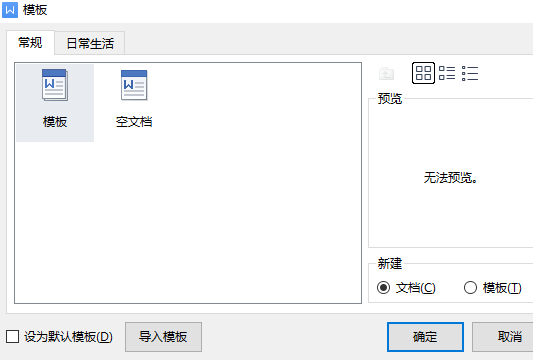
除了本机模板之外,还可以直接在稻壳商城中下载模板使用:
· 点击首页列表中的【稻壳】图标,进入到模板素材库中。
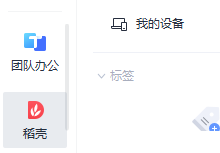
· 在模板板块列表中,根据实际需求,选择进入到对应的模板搜索面板中去。
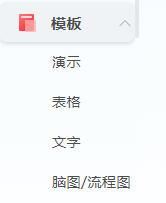
· 通过搜索关键词的方式,或者按照风格分类,可以快速查找到需要的模板样式。
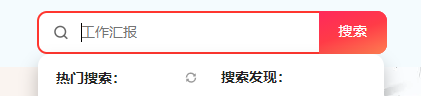
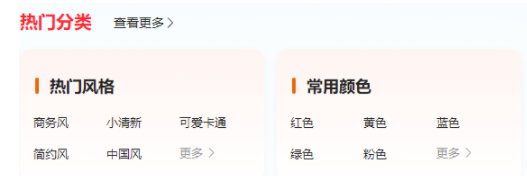
· 选中喜欢的模板样式,点击调出模板下载界面,下载模板使用即可。
以上就是关于如何在wps软件中设置本机模板的方法,通过设置保存本机模板格式,可以在编辑文档的过程中带来很多方便之处。

